Tutoriais - Projetos de Ensino sem monitoria: cadastro do projeto no SEI
1º passo: autue o processo de projeto de ensino
Passo 1.1. inicie o processo entrando no site https://sei.ufg.br/sei/ e clicando em “iniciar processo”. Escolha o processo tipo "projeto de ensino":
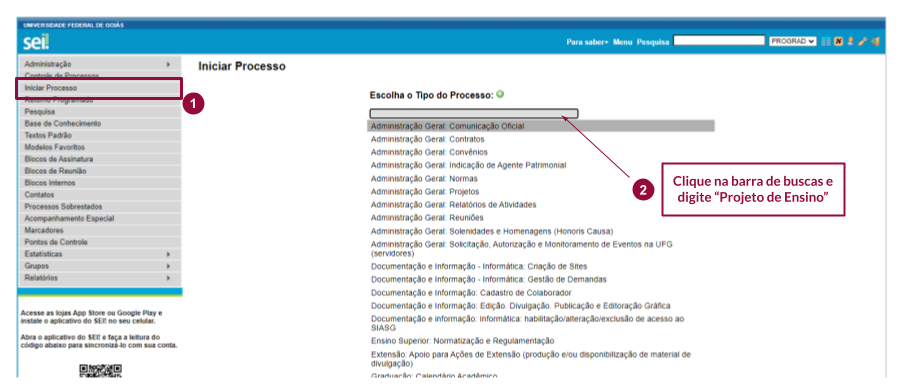
 Tela 2
Tela 2
- Passo 1.2. preencha os campos do formulário conforme indicações especificadas abaixo, após o preenchimento clique em salvar [1]:
Especificação: Especificar o tema do Projeto de Ensino
Classificação por Assuntos: Não Alterar (automaticamente é preenchido o assunto 528.1)
Interessados: Nome da Unidade Acadêmica ou Unidade Acadêmica Especial ou Órgão que está cadastrando a solicitação
Observações desta unidade: Quando houver necessidade
Nível de Acesso: Selecionar “Público”
 Tela 3
Tela 3
Após essas ações o processo será autuado e será gerado um número para ele.

Tela 4
Atenção: anote o número do processo para controle.
2º passo: insira o formulário "projeto de ensino"
Passo 2.1. selecione o ícone inserir documento [1]:
Tela 5
- Passo 2.2. na barra de pesquisa busque por "Projeto de Ensino (formulário)":

Tela 6
- Passo 2.3. preencha todos os campos do formulário gerado conforme instruções abaixo, após o preenchimento, clique em “Confirmar Dados” [1]:
-
Título: No máximo 240 caracteres.
Unidade Acadêmica, Unidade Acadêmica Especial ou Órgão Suplementar: Unidade do coordenador responsável pelo projeto.
Coordenador do Projeto: Nome completo e número do SIAPE.
Colaboradores internos do Projeto (servidores): Nome completo e número do SIAPE.
Colaboradores internos do Projeto (estudantes): Nome completo e matrícula.
Colaboradores externos do Projeto: Nome completo, CPF e instituição de origem dos colaboradores (a falta de qualquer das informações, inviabiliza o cadastro do colaborador).
Público Atendido: Perfil e previsão de quantidade de pessoas atendidas.
Período de Realização: Data inicial e final da realização das atividades.
Justificativa/Referencial Teórico: Explique a relevância do trabalho. Busque responder ao menos às seguintes perguntas: Qual(is) questão(ões) o projeto tenta resolver ou mitigar? Quais são as potencialidades da proposta? Que outros(as) autores(as) abordam o tema e tratam dos conceitos e metodologias utilizados?
Objetivo Geral: Explique brevemente o que será feito, como pretende dar resposta à questão apresentada.
Objetivos Específicos: Explique as etapas a serem cumpridas para o alcance do objetivo geral.
Metodologia Fundamentada: Descreva os procedimentos que serão utilizados para o cumprimento dos objetivos.
Resultados esperados: Apresente o que o projeto pretende alcançar após sua aplicação. Neste item pode responder às seguintes perguntas: como o meu projeto alterará a questão apresentada? Apresentarei algum produto?
Cronograma: Sintetize as principais atividades a ser desenvolvidas no projeto.
Referências: Apresente os trabalhos mencionados diretamente no projeto ou aqueles que embasam o conteúdo apresentado.

Tela 7
Passo 2.5. clique sobre o documento "projeto de ensino" [1] e assine-o [2]:

Tela 8
3º passo: insira a certidão de ata do conselho diretor ou da câmara regional
Passo 3.1. clique sobre o número do processo [1] e então anexe a Certidão de Ata clicando em “Inserir documento” [2]:

Tela 9
Passo 3.2. a certidão poderá ser inserida buscando o documento tipo "certidão de ata" ou poderá ser inserida como documento tipo "Externo" [1]:

Tela 10
Passo 3.3. caso insira-o como documento Externo: colete a assinatura no documento físico, digitalize-o e insira-o no sistema como documento original. Atente para o preenchimento correto dos campos [TELA 11]. Após preenchidos clique em "confirmar dados".

Tela 11
Tipo de documento: certidão de ata;
Data do documento: inserir a data do documento;
Formato: digitalizado nesta unidade;
Tipo de conferência: documento original;
Nível de acesso: público;
Escolher arquivo: buscar o arquivo na máquina e fazer upload;
Após inserido o arquivo, autentique-o clicando sobre o documento [1] e em seguida sobre o ícone "autenticar documento" [2] [TELA 12].

Tela 12
4º passo: insira despacho de comunicação com a PROGRAD
Passo 4.1. clique sobre o número do processo [1], em "Inserir documento" [2] [TELA 13] , em seguida, na barra de pesquisa digite "Despacho" [TELA 14].

Tela 13
Tela 14
Passo 4.2. preencha os campos do formulário conforme indicações especificadas abaixo:

Tela 15
Descrição: Digite o título do Projeto de Ensino
Classificação por Assuntos: escolher o assunto 528.1
Observações desta unidade: Digite o texto conforme conveniência e necessidade
Nível de Acesso: Selecione "público" caso não preveja o fornecimento de informações confidenciais e "restrito" caso preveja informar algum dado sensível.
Observação: Caso uma janela não abra para a escrita do texto tão logo clique em "confirmar dados", basta selecionar o documento na lista de documentos à esquerda [1] e então clicar em "editar conteúdo" [2]:

Tela 16
Passo 4.3. preencha o texto do despacho, salve as edições [1] e assine o documento [2]:

Tela 17
Observação: Caso feche a janela sem assinar o documento, basta selecioná-lo [1] e clicar no ícone [2] para assinar.

Tela 18
5º passo: enviar o processo à PROGRAD
Passo 5.1. Inseridos todos os documentos dos passos anteriores, selecione o número do processo [1], clique em "enviar o processo" [2] [TELA 19] e encaminhe o processo à PROGRAD [TELA 20].

Tela 19

Tela 20
Observação 1: Após o envio do processo não deixe de acompanhar seu andamento pois todas as comunicações realizadas entre a PROGRAD e a equipe do projeto se dará via processo.
Observação 2: Em caso de alterações no projeto como: mudança de coordenação, encerramento antes do prazo ou prorrogação, favor avisar a PROGRAD através do processo.
Observação 3: Alertamos que solicitações de prorrogação deverão ser apreciadas pelo Conselho Diretor da Unidade. A ata com seu parecer deverá ser anexada ao processo para que a equipe da PROGRAD possa fazer a atualização no Sistema Acadêmico.
EM CASO DE DÚVIDAS ENTRE EM CONTATO:
Diretoria de Acompanhamento e Desenvolvimento da Docência (DADD)
E-mail: dadd.prograd@ufg.br
Telefone: (62) 3521-1795 / 1798

